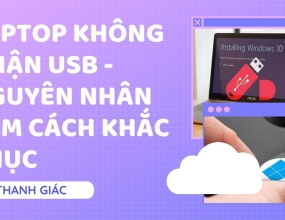Hướng Dẫn Cách Vệ Sinh Ram Laptop, PC Tại Nhà Đơn Giản Nhất
Tình trạng máy tính thường xuyên bị giật lag, đứng màn hình và có hiện tượng quá nhiệt, khả năng cao là do RAM bị bám bụi bẩn. Vậy cách vệ sinh thanh RAM laptop được Thanh Giác chia sẻ sau đây chính là những gì bạn đang cần, theo dõi ngay!
Thanh RAM là một trong những bộ phận cực kỳ quan trọng ảnh hưởng lớn đến hoạt động của laptop hay PC. Bởi lẽ đó, sau một thời gian sử dụng bạn cần kiểm tra và vệ sinh bụi bẩn bám trên RAM để tránh gây mất kết nối, giật lag không đáng có.
Trong bài viết này, Thanh Giác sẽ hướng dẫn bạn cách vệ sinh thanh RAM laptop nhanh chóng, dễ thực hiện tại nhà. Tham khảo ngay!
Tại sao nên vệ sinh thanh RAM máy tính định kỳ?
Trong trường hợp bạn sử dụng hoặc không sử dụng laptop trong một khoảng thời gian dài, điều bạn cần làm lúc này là kiểm tra và vệ sinh bụi bặm bám vào máy, đặc biệt là Thanh Giác.

Bên cạnh cách vệ sinh thanh RAM laptop đúng chuẩn thì việc thời gian vệ sinh cũng được chú trọng, tốt nhất nên vệ sinh 6 tháng/lần bởi:
- Chân RAM sẽ bị bám bụi hay rỉ sét;
- Làm tuổi thọ của laptop;
- Phát sinh một số lỗi phần cứng;
- Máy tính có thể không nhận RAM gây ra gián đoạn và giảm năng suất làm việc của người dùng.
Hướng dẫn cách vệ sinh RAM laptop nhanh tại nhà
Để có cách vệ sinh thanh RAM laptop nhanh chóng và hiệu quả tại nhà, mời bạn tham khảo ngay cách sau đây.
1. Chuẩn bị dụng cụ
Trước khi tiến hành vệ sinh thanh RAM cho máy tính, người dùng cần chuẩn bị một số công cụ vệ sinh đơn giản như sau:
- 1 chai cồn 90 độ hoặc xăng thơm;
- 1 bàn chải đánh răng hoặc cây cọ chuyên dụng;
- Bông gòn.
2. Các bước vệ sinh thanh RAM
Dưới đây là cách vệ sinh thanh RAM máy tính tại nhà vô cùng hiệu quả mà bạn có thể áp dụng cho riêng mình:

- Bước 1: Tắt máy hoàn toàn trước khi tiến hành vệ sinh RAM;
- Bước 2: Tháo thanh RAM ra khỏi máy tính của bạn;
- Bước 3: Tiến hành vệ sinh chân RAM bám bụi hay bị rỉ sét bằng cách dùng bông gòn thấm một ít cồn 90 độ vuốt nhẹ dọc theo chân thanh RAM;
- Bước 4: Sử dụng bàn chải đánh răng kết hợp với cồn 90 độ để vệ sinh khe RAM, đánh bay bụi bẩn tích tụ lâu ngày.
- Bước 5: Lắp lại thanh RAM đã được vệ sinh sạch sẽ vào máy, sao cho đúng chiều và khớp với khe RAM như cũ. Cần lưu ý cắm RAM chặt với khe RAM, tránh những trường hợp bị hở hay gắn không đúng đầu khiến máy bị cháy.
Một số lưu ý cần nắm khi vệ sinh thanh RAM laptop
Vệ sinh thanh RAM trên máy tính là một trong những cách giúp máy tính hoạt động ổn định và không xảy ra giật lag. Bên cạnh cách vệ sinh thanh RAM laptop đơn giản được Thanh Giác chia sẻ ở trên, bạn còn cần "nằm lòng" một số lưu ý sau:
- Nên sắp xếp gọn gàng những linh phụ kiện vừa tháo ra để tránh bị rơi rớt và thiếu hụt khi bạn tiến hành lắp lại thanh RAM vào máy;
- Nhẹ tay để không làm ảnh hưởng đến linh kiện với đường dây xung quanh;
- Trước khi tháo RAM cần đảm bảo máy đã tắt hoàn toàn và rút nguồn điện kết nối;
- Tìm địa chỉ uy tín để được hỗ trợ vệ sinh thanh RAM nhanh chóng cùng các vấn đề liên quan đến linh kiện này;
- Thời gian vệ sinh định kỳ khoảng 6 tháng/năm, hạn chế khả năng bám bụi gây hư hỏng linh kiện như thanh RAM, tăng tuổi thọ cho laptop và PC.

Trên đây là cách vệ sinh thanh RAM laptop mà bạn có thể áp dụng vào tình huống của bản thân. Ngoài ra, nếu bạn còn thắc mắc hoặc cần được giải đáp thêm về vấn đề liên quan đến vệ sinh thanh RAM, hãy liên hệ ngay cho Thanh Giác qua số hotline để được hỗ trợ nhiệt tình 24/7 nhé.